
Der Assistent für die Inventarisierung von Linux-Systemen wird über die Schaltfläche Linux geöffnet. Nach Auswahl einer Firma und Auswahl einer Domäne (siehe: grundlegende Schritte) wird der Schritt Linux Systeme angezeigt.
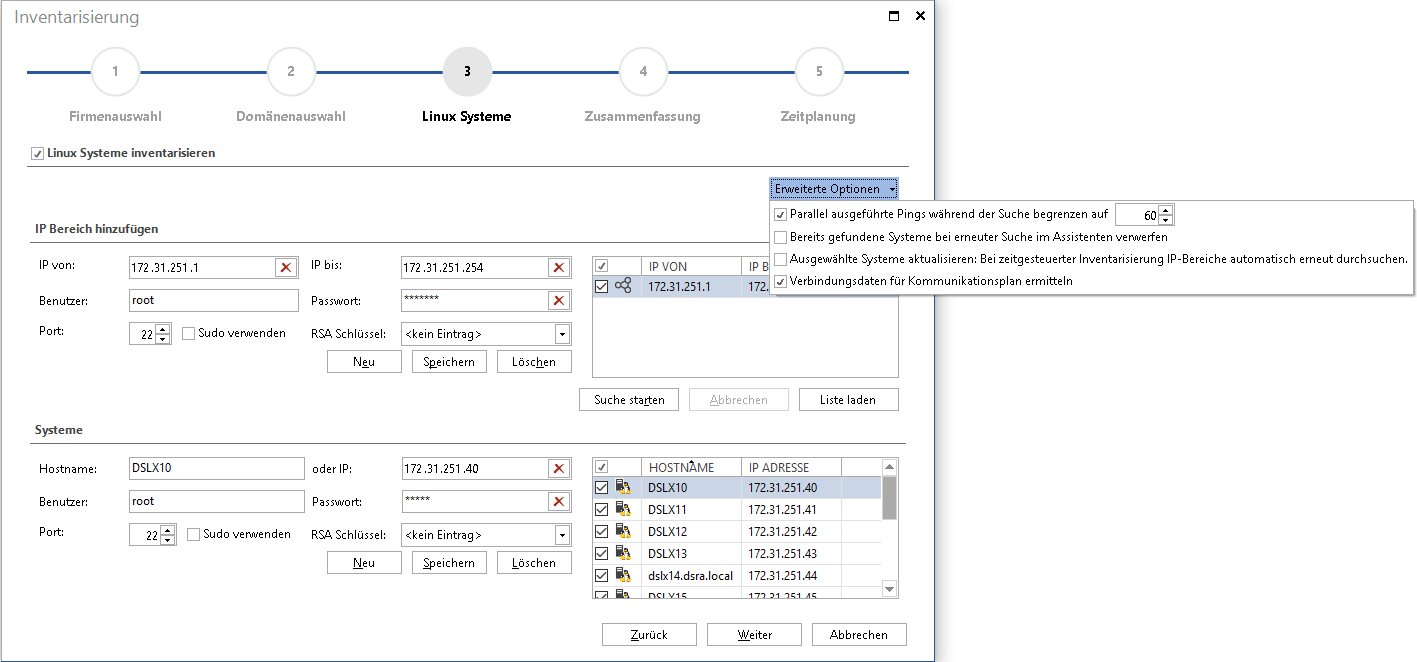
Falls das Netzwerk aufgrund der vielen Pings während der Durchsuchung der IP Segmente die Firewall alarmiert wird, kann die Anzahl der parallel ausgeführten Pings währen der Suche begrenzt werden.
Wenn eine erneute Suche in einem anderen IP-Bereich gestartet wird, kann über die Option Bereits gefundene Systeme bei erneuter Sucher verwerfen definiert werden, ob bereits gefundene Systeme gelöscht werden sollen.
Wenn die Linux Inventarisierung über die Zeitplanung ausgeführt wird, kann anhand der Option Ausgewählte Systeme aktualisieren festgelegt werden, ob nur die ausgewählten Systeme inventarisiert werden oder ob der IP-Bereich erneut durchsucht wird und alle gefundenen Systeme bei der Inventarisierung berücksichtigt werden.
Wenn die Verbindungsdaten nicht benötigt werden, besteht die Möglichkeit deren Ermittlung während der Inventarisierung durch die Option Verbindungsdaten für Kommunikationsplan ermitteln zu deaktivieren und dadurch die Inventarisierung zu beschleunigen.
Für die Inventarisierung kann auch ein Sudo Benutzer verwendet werden. Dafür muss das Kontrollkästchen Sudo verwenden aktiviert werden.
RSA Schlüssel
Mithilfe der in der Docusnap Administration erstellten RSA-Schlüssels kann das Passwort weggelassen werden. Es können RSA Schlüssel für gesamte IP Bereiche und auch für einzelne Systeme auswählt werden. Die Vorauswahl aus den IP Bereichen kann für einzelne Systeme überschrieben werden. Wenn kein RSA Schlüssel verwendt wird, muss ein Passwort hinterlegt sein. Es können jedoch auch beide Authentifizierungsmöglichkeiten genutzt werden – RSA Schlüssel und Passwort. Beide Varianten werden geprüft, die erste, die Erfolg bei der Anmeldung hat, wird verwendet.
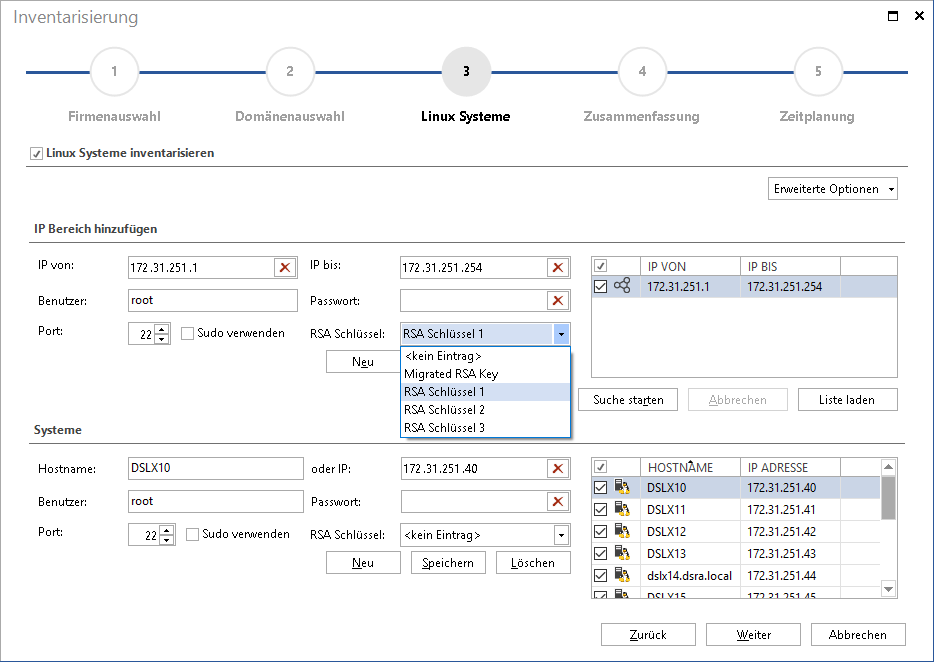
Für die Ermittlung der Linux-Systeme gibt es zwei Möglichkeiten:
Manuelle Eingabe eines IP-Segments
Nachdem im Bereich IP Bereich hinzufügen die eingegebenen Daten (IP von, IP bis, Benutzer, Passwort, Port) gespeichert wurden, besteht die Möglichkeit, über die Schaltfläche Suche starten dieses bzw. mehrere Segmente auf Linux-Systeme hin zu überprüfen. Dabei werden die einzelnen IP-Adressen der angegebenen Segmente "angepingt" und bei erfolgreicher Rückmeldung eines Linux-Systems in die Tabelle der Gefundenen Systeme übertragen.
Wenn mehrere IP Bereiche bei der Inventarisierung berücksichtigt werden sollen, können diese auch durch Klick auf die Schaltfläche List laden aus einer CSV Datei eingelesen werden, anstatt über die Schaltflächen Neu und Speichern alle einzeln anzulegen. In der CSV Datei müssen die Werte für IP von, IP bis, Benutzer, Passwort und Port in genau dieser Reihenfolge durch ";" getrennt aufgelistet werden. Wird kein Port angegeben, wird der Port 22 standardmäßig verwendet. Wenn eine Zeile diesem Format nicht entspricht wird diese ausgelassen.
Manuelle Eingabe eines Einzelrechners
Neben der Möglichkeit ganze IP-Bereiche für die Ermittlung der Systeme heranzuziehen, kann man in Docusnap auch ein einzelnes System angeben. Über die Schaltfläche Neu im Bereich Gefundene Systeme kann entweder ein Systemname oder eine IP-Adresse sowie Benutzer und Passwort für die in weiterer Folge stattfindende Inventarisierung angegeben werden.
Die Grundlage für die eigentliche Inventarisierung bildet die Tabelle im Bereich Gefundene Systeme. Alle dort selektierten Systeme werden für die Informationsgewinnung herangezogen.
|
Für das automatisierte Auslesen von Linux-Systemen ist es notwendig, dass der Benutzer "root" Berechtigungen besitzt, auf dem entfernten Linux-System der SSH-Daemon läuft und Port 22 geöffnet ist. |

